- 1PS提示:因為圖層已鎖定,無法編輯圖層的處理方法
- 2Adobe Illustrator CS5 序列號大全
- 3picacg蘋果版怎么找不到|picacg ios版是不是下架了介紹
- 4ACDsee注冊碼免費分享(含ACDsee18、ACDsee10等版本)
- 5蘋果iphone自動時間不準確的多種校正方法
- 6PDF瀏覽器能看3D文件嗎?PDF瀏覽器看3D文件圖文詳細教程
- 7眼萌app怎么色弱測試 眼萌app色弱測試圖文說明教程
- 8百度安全衛士好用么_百度安全衛士技巧說明
- 9Potato(馬鈴薯聊天)怎么注冊不了|Potato不能注冊處理方法介紹
- 10Potato(土豆聊天)怎么換頭像|Potato app更改頭像方法介紹
- 11ipad版office如何激活? office365激活的圖文說明教程
- 12最新的Adobe Illustrator CS4序列號大全
網頁中會有各種菜單,今天我們就來看看使用dw制作跳轉菜單的方法,很簡單,需要的朋友可以學習一下。
軟件名稱:
Adobe Dreamweaver CC 2017 v17.0 中文破解版(附破解補丁) 64位
軟件大小:
758MB
更新時間:
2016-11-05
一、前期準備
1、打開Dreamweaver軟件,選擇“創建新項目”中的“Html”。
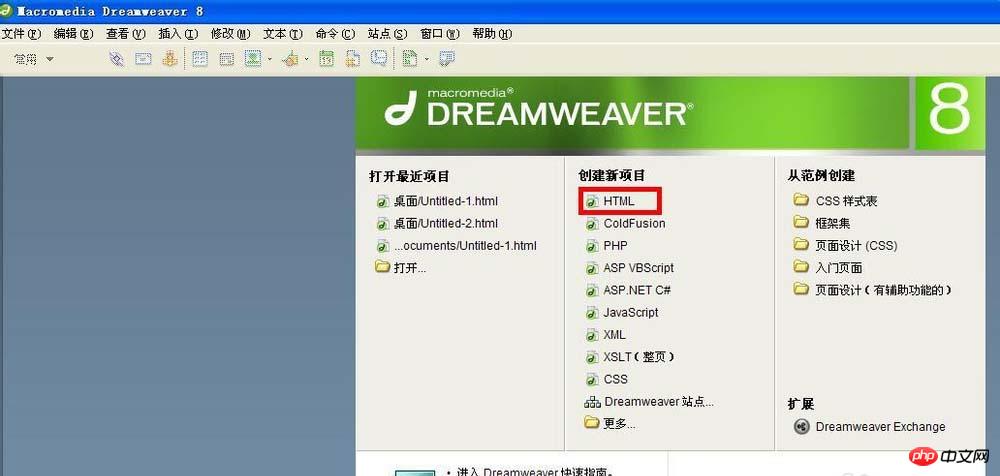
2、單擊菜單欄中的“插入”——表單——跳轉菜單。

3、在彈出的“插入跳轉菜單”對話框中,單擊“+”按鈕,可以增加菜單項;單擊“-”按鈕,可以刪除菜單項,菜單項在下面的列表中顯示。
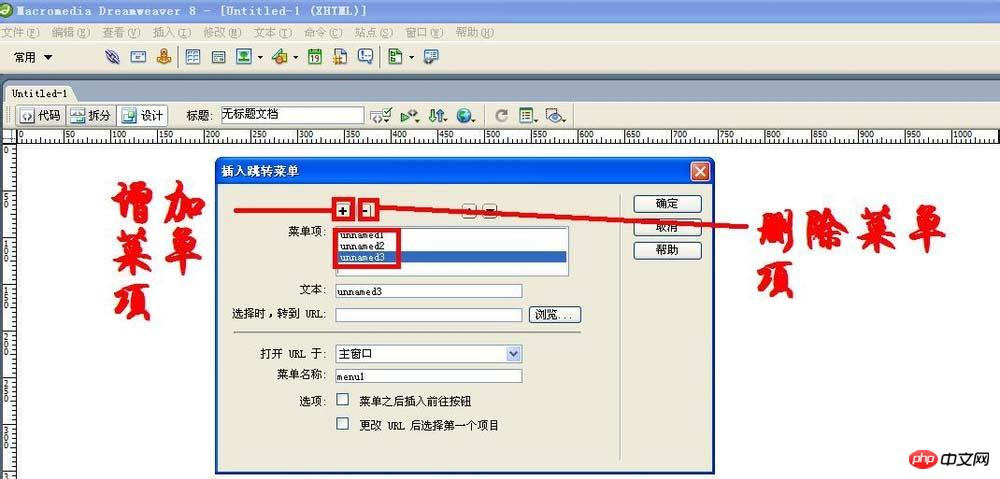
4、現在選定“菜單項”列表中的菜單項,在“文本”框中輸入新的名稱。

5、選定“插入跳轉菜單”對話框中的菜單項,單擊“瀏覽”按鈕。
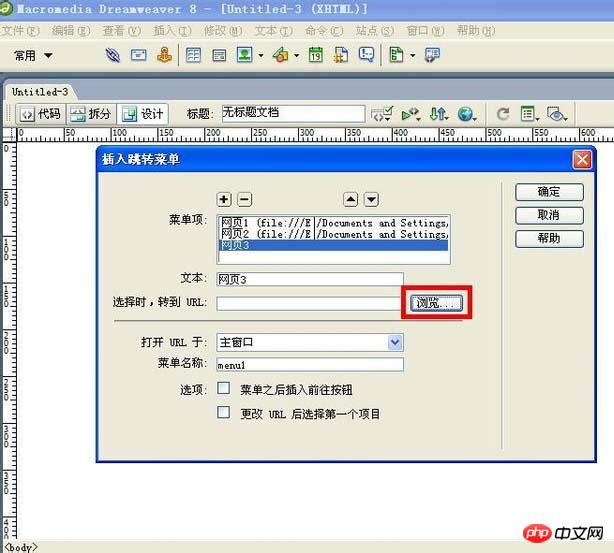
6、在彈出的“選擇文件”對話框選擇要跳轉的文件,單擊“確定”按鈕。
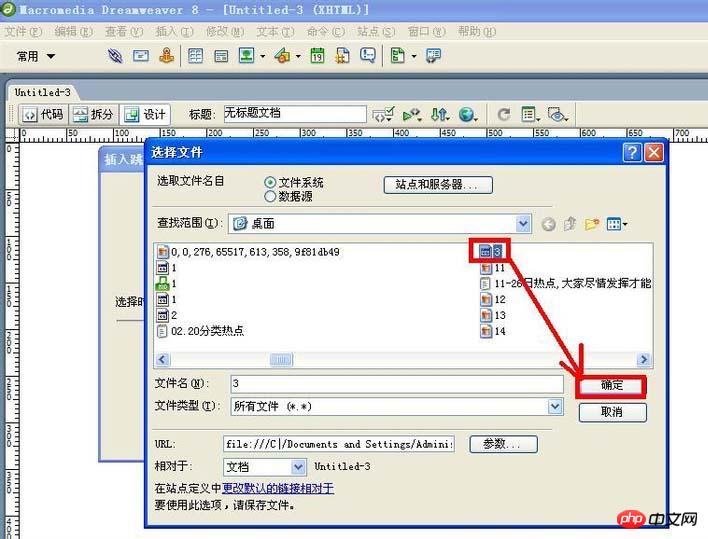
二、直接跳轉菜單:
1、在“插入跳轉菜單”對話框中不要勾選“菜單之后插入前往按鈕”。將來網頁跳轉菜單中的菜單項只要單擊就能跳轉。
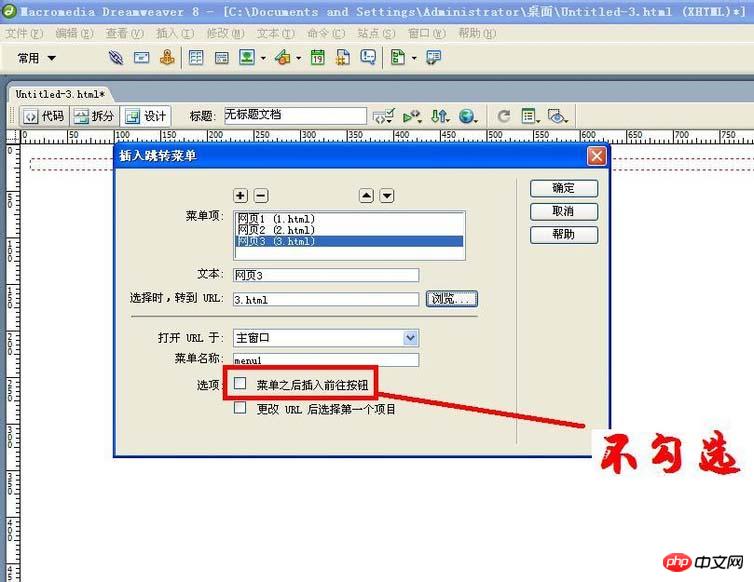
2、現在單擊“確定”按鈕,跳轉菜單就制作好了,在瀏覽器中就可以見到效果。
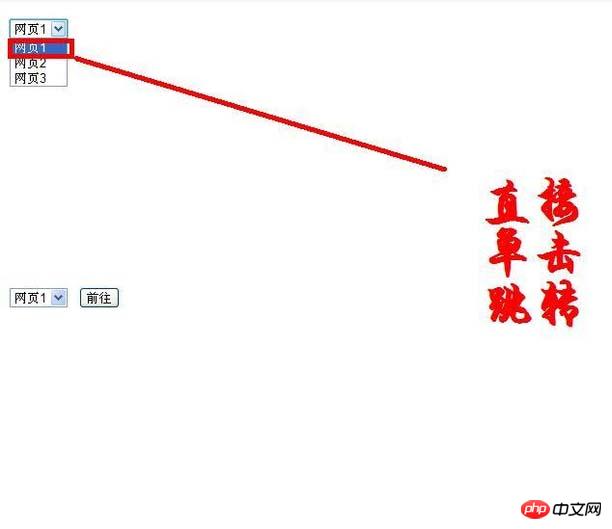
三、前往跳轉菜單:
1、在“插入跳轉菜單”對話框中勾選“菜單之后插入前往按鈕”。將來網頁跳轉菜單中的菜單項選定后再單擊“前往”按鈕就能跳轉。
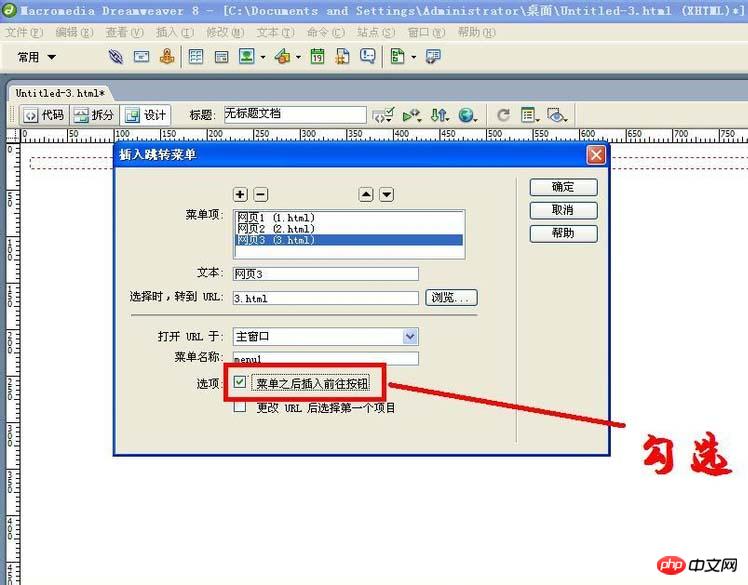
2、現在單擊“確定”按鈕,跳轉菜單就制作好了,在瀏覽器中就可以見到效果。
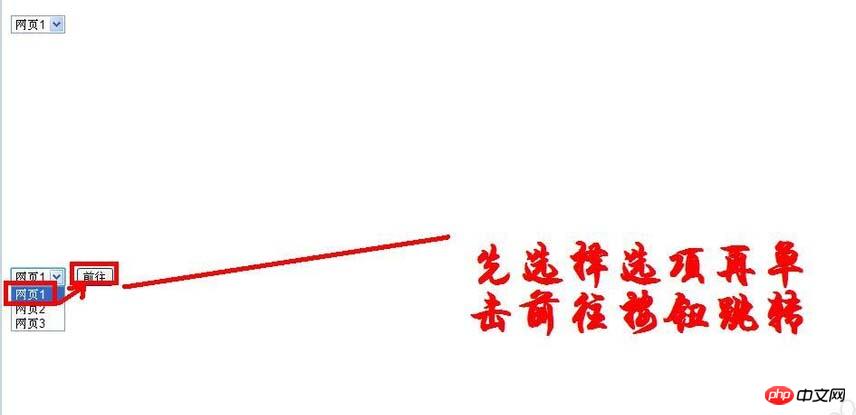
四、附加注意事項:
1、在“插入跳轉菜單”對話框最下面有個“更改URL后選擇第一個項目”,如果勾選了它,則在跳轉后會回到初始狀態;不勾選它,則在跳轉后不回到初始狀態。
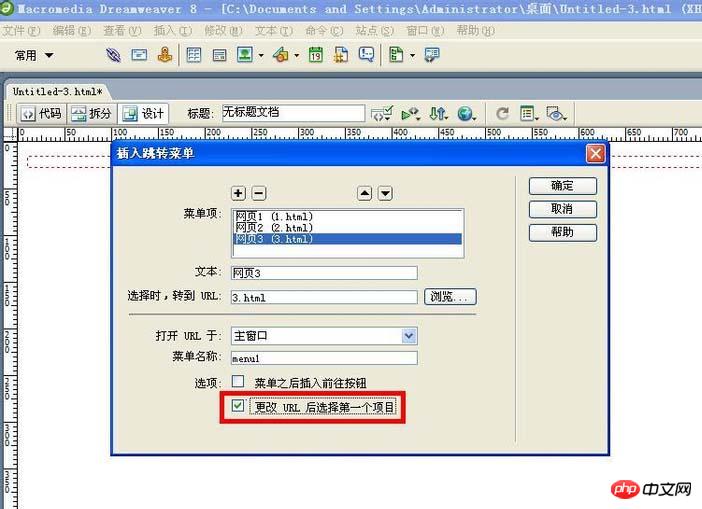
2、如果要再加入菜單項,只要在第一個菜單的后面單擊“回車”,換行。
以上就是Dreamweaver網頁制作跳轉菜單的方法介紹的詳細內容,更多請關注php中文網其它相關文章!
推薦資訊 總人氣榜

